USB ਡਿਵਾਈਸ ਤੋਂ ਸੰਗੀਤ ਸੁਣਨਾ
ਤੁਸੀਂ USB ਸਟੋਰੇਜ ਡਿਵਾਈਸਾਂ ਅਤੇ MP3 ਪਲੇਅਰ ਵਰਗੇ ਪੋਰਟੇਬਲ ਡਿਵਾਈਸਾਂ ਵਿੱਚ ਸਟੋਰ ਕੀਤੀਆਂ ਮੀਡੀਆ ਫਾਈਲਾਂ ਨੂੰ ਚਲਾ ਸਕਦੇ ਹੋ। USB ਮੋਡ ਦੀ ਵਰਤੋਂ ਕਰਨ ਤੋਂ ਪਹਿਲਾਂ ਕੰਪੈਟੀਬਲ USB ਸਟੋਰੇਜ ਡਿਵਾਈਸਾਂ ਅਤੇ ਫਾਈਲ ਵਿਸ਼ੇਸ਼ਤਾਵਾਂ ਦੀ ਜਾਂਚ ਕਰੋ।
> “USB ਮੋਡ” ਨੂੰ ਵੇਖੋ।ਧਿਆਨ ਦਿਓ
ਵਾਹਨ ਦੇ ਮਾਡਲ ਜਾਂ ਵਿਸ਼ੇਸ਼ਤਾਵਾਂ ਦੇ ਅਧਾਰ 'ਤੇ, ਉਪਲਬਧ ਬਟਨ ਜਾਂ ਤੁਹਾਡੇ ਵਾਹਨ ਵਿੱਚ USB ਪੋਰਟ ਦੀ ਦਿੱਖ ਅਤੇ ਲੇਆਉਟ ਵੱਖ-ਵੱਖ ਹੋ ਸਕਦੇ ਹਨ।
USB ਪਲੇਅਰ ਨੂੰ ਸ਼ੁਰੂ ਕਰਨਾ
- ਵਾਹਨ ਵਿੱਚ ਆਪਣੇ USB ਡਿਵਾਈਸ ਨੂੰ USB ਪੋਰਟ ਨਾਲ ਕਨੈਕਟ ਕਰੋ।
- ਤੁਹਾਡੇ ਦੁਆਰਾ ਸਿਸਟਮ ਨਾਲ ਕਨੈਕਟ ਕੀਤੇ ਗਏ ਡਿਵਾਈਸ ਦੇ ਅਧਾਰ 'ਤੇ ਪਲੇਬੈਕ ਤੁਰੰਤ ਸ਼ੁਰੂ ਹੋ ਸਕਦਾ ਹੈ।
- ਹੋਮ ਸਕ੍ਰੀਨ ‘ਤੇ ਸਾਰੇ ਮੀਨੂ > ਮੀਡੀਆ ਦਬਾਓ ਜਾਂ ਕੰਟਰੋਲ ਪੈਨਲ ‘ਤੇ ਮੀਡੀਆ ਬਟਨ ਦਬਾਓ।
- ਮੀਡੀਆ ਪਲੇਅਰ ਪੂਰੀ ਸਕ੍ਰੀਨ ਵਿੱਚ ਪ੍ਰਦਰਸ਼ਿਤ ਹੁੰਦਾ ਹੈ।
- ਜੇਕਰ ਤੁਹਾਡੇ ਕੋਲ ਮਲਟੀਪਲ ਸਟੋਰੇਜ ਡਿਵਾਈਸ ਹਨ ਤਾਂ ਕੰਟਰੋਲ ਪੈਨਲ ‘ਤੇ ਦੁਬਾਰਾ ਮੀਡੀਆ ਬਟਨ ਦਬਾਓ ਅਤੇ ਮੀਡੀਆ ਸਲੈਕਸ਼ਨ ਵਿੰਡੋ ‘ਤੇ USB ਸੰਗੀਤ ਦਬਾਓ।
- ਫਾਈਲਾਂ ਦੀ ਸੂਚੀ ਤੱਕ ਪਹੁੰਚ ਕਰੋ।
- ਡਿਸਪਲੇ ਬੰਦ (ਜੇਕਰ ਲੈਸ ਹੈ): ਸਕ੍ਰੀਨ ਬੰਦ ਕਰੋ। ਇਸ ਨੂੰ ਵਾਪਿਸ ਚਾਲੂ ਕਰਨ ਲਈ ਸਕ੍ਰੀਨ ਦਬਾਓ।
- ਮੀਡੀਆ ਸਰੋਤ: ਮੀਡੀਆ ਸਟੋਰੇਜ ਡਿਵਾਈਸ ਦੀ ਚੋਣ ਕਰੋ ਜਿਸਦੀ ਤੁਸੀਂ ਵਰਤੋਂ ਕਰਨਾ ਚਾਹੁੰਦੇ ਹੋ।
- ਇਸ ਕਲਾਕਾਰ ਲਈ ਗੀਤ: ਮੌਜੂਦਾ ਸਮੇਂ ਵਿੱਚ ਚੱਲ ਰਹੇ ਕਲਾਕਾਰਾਂ ਦੇ ਗੀਤਾਂ ਦੀ ਸੂਚੀ ਵਿੱਚ ਜਾਓ।
- ਇਸ ਐਲਬਮ ਲਈ ਗੀਤ: ਮੌਜੂਦਾ ਸਮੇਂ ਵਿੱਚ ਚੱਲ ਰਹੇ ਐਲਬਮ ਗੀਤਾਂ ਦੀ ਸੂਚੀ ਵਿੱਚ ਜਾਓ।
- ਧੁਨੀ ਸੈਟਿੰਗਾਂ: ਸਿਸਟਮ ਸਾਊਂਡ ਸੈਟਿੰਗਾਂ ਨੂੰ ਕਸਟੋਮਾਈਜ਼ ਕਰੋ। > “ਸਾਊਂਡ ਸੈਟਿੰਗਾਂ ਨੂੰ ਕੰਫਿਗਰ ਕਰਨਾ” ਨੂੰ ਵੇਖੋ।
- ਮੈਨੁਅਲ: QR ਕੋਡ ਵਿਖਾਓ ਜੋ ਸਿਸਟਮ ਵਾਸਤੇ ਔਨਲਾਈਨ ਵਰਤੋਂਕਾਰ ਮੈਨੁਅਲ ਤੱਕ ਪਹੁੰਚ ਪ੍ਰਦਾਨ ਕਰਦਾ ਹੈ। ਸੁਰੱਖਿਆ ਕਾਰਨਾਂ ਕਰਕੇ, ਜਦੋਂ ਤੁਸੀਂ ਗੱਡੀ ਚਲਾ ਰਹੇ ਹੋਵੋਂ ਜਾਂ ਪਾਰਕਿੰਗ ਬ੍ਰੇਕ ਬੰਗ ਹੋਵੇ ਤਾਂ ਅਸਮਰੱਥ ਸਥਿਤੀ ਵਿੱਚ ਹੋਵੋ ਤਾਂ ਤੁਸੀਂ QR ਕੋਡ ਤੱਕ ਪਹੁੰਚ ਨਹੀਂ ਕਰ ਸਕਦੇ।
- ਪਿਛਲੇ ਲੈਵਲ ‘ਤੇ ਵਾਪਸ ਜਾਓ।
- ਮੌਜੂਦਾ ਸਮੇਂ ਵਿੱਚ ਚੱਲ ਰਹੇ ਗੀਤ ਬਾਰੇ ਜਾਣਕਾਰੀ। ਕਲਾਕਾਰ ਦੁਆਰਾ ਜਾਂ ਚੱਲ ਰਹੀ ਐਲਬਮ ਤੋਂ ਗੀਤਾਂ ਦੀ ਸੂਚੀ ਤੱਕ ਪਹੁੰਚ ਕਰਨ ਲਈ ਗੀਤ ਦੇ ਕਲਾਕਾਰ ਜਾਂ ਐਲਬਮ ਜਾਣਕਾਰੀ ਦਬਾਓ।
- ਮੌਜੂਦਾ ਫਾਈਲ ਸੰਖਿਆ ਅਤੇ ਫਾਈਲਾਂ ਦੀ ਕੁੱਲ ਸੰਖਿਆ
- ਰਪੀਟ ਪਲੇਅ ਮੋਡ ਬਦਲੋ।
- ਇਸ ਸ਼ਫਲ ਪਲੇ ਮੋਡ ਨੂੰ ਕ੍ਰਿਆਸ਼ੀਲ ਜਾਂ ਅਕ੍ਰਿਆਸ਼ੀਲ ਕਰੋ।
- ਮੌਜੂਦਾ ਗੀਤ ਨੂੰ ਹਾਈਡ ਕਰੋ।
- ਮੌਜੂਦਾ ਪਲੇਬੈਕ ਰੀਸਟਾਰਟ ਕਰੋ ਜਾਂ ਪਿਛਲਾ ਗੀਤ ਚਲਾਓ। ਰੀਵਾਇੰਡ ਕਰਨ ਲਈ ਦਬਾਓ ਅਤੇ ਹੋਲਡ ਕਰੋ।
- ਪਲੇਬੈਕ ਰੋਕੋ ਜਾਂ ਦੁਬਾਰਾ ਚਲਾਓ।
- ਅਗਲਾ ਗੀਤ ਚਲਾਓ। ਫਾਸਟ ਫਾਰਵਰਡ ਲਈ ਦਬਾ ਕੇ ਰੱਖੋ।
- ਪਲੇਬੈਕ ਸਮਾਂ ਅਤੇ ਪਲੇਬੈਕ ਸਥਿਤੀ
ਸਾਵਧਾਨੀ
- USB ਡਿਵਾਈਸ ਨੂੰ ਆਪਣੇ ਸਿਸਟਮ ਨਾਲ ਕਨੈਕਟ ਕਰਨ ਤੋਂ ਪਹਿਲਾਂ ਆਪਣੇ ਵਾਹਨ ਦਾ ਇੰਜਣ ਚਾਲੂ ਕਰੋ। ਸਿਸਟਮ ਨਾਲ ਕਨੈਕਟ ਕੀਤੇ USB ਡਿਵਾਈਸ ਨਾਲ ਇੰਜਣ ਸ਼ੁਰੂ ਕਰਨ ਨਾਲ USB ਡਿਵਾਈਸ ਨੂੰ ਨੁਕਸਾਨ ਹੋ ਸਕਦਾ ਹੈ।
- USB ਡਿਵਾਈਸ ਨੂੰ ਕਨੈਕਟ ਜਾਂ ਡਿਸਕਨੈਕਟ ਕਰਦੇ ਸਮੇਂ ਸਟੈਟਿਕ ਇਲੈਕਟ੍ਰਿਸਿਟੀ ਤੋਂ ਸਾਵਧਾਨ ਰਹੋ। ਇੱਕ ਸਟੈਟਿਕ ਡਿਸਚਾਰਜ ਸਿਸਟਮ ਵਿੱਚ ਗੜਬੜੀ ਦਾ ਕਾਰਨ ਹੋ ਸਕਦਾ ਹੈ।
- ਸਾਵਧਾਨ ਰਹੋ ਆਪਣੇ ਸਰੀਰ ਜਾਂ ਬਾਹਰੀ ਵਸਤੂਆਂ ਨੂੰ USB ਪੋਰਟ ਨਾਲ ਸੰਪਰਕ ਨਾ ਹੋਣ ਦਿਓ। ਅਜਿਹਾ ਕਰਨ ਨਾਲ ਕੋਈ ਦੁਰਘਟਨਾ ਹੋ ਸਕਦੀ ਹੈ ਜਾਂ ਸਿਸਟਮ ਵਿੱਚ ਗੜਬੜੀ ਹੋ ਸਕਦੀ ਹੈ।
- ਥੋੜ੍ਹੇ ਸਮੇਂ ਵਿੱਚ USB ਕਨੈਕਟਰ ਨੂੰ ਵਾਰ-ਵਾਰ ਕਨੈਕਟ ਜਾਂ ਡਿਸਕਨੈਕਟ ਨਾ ਕਰੋ। ਇਸ ਨਾਲ ਡਿਵਾਈਸ ਵਿੱਚ ਗੜਬੜ ਹੋ ਸਕਦੀ ਹੈ ਜਾਂ ਸਿਸਟਮ ਸਹੀ ਤਰੀਕੇ ਨਾਲ ਕੰਮ ਨਹੀਂ ਕਰੇਗਾ।
- ਫਾਈਲਾਂ ਚਲਾਉਣ ਤੋਂ ਇਲਾਵਾ ਹੋਰ ਉਦੇਸ਼ਾਂ ਲਈ USB ਡਿਵਾਈਸ ਦੀ ਵਰਤੋਂ ਨਾ ਕਰੋ। ਚਾਰਜਿੰਗ ਜਾਂ ਹੀਟਿੰਗ ਲਈ USB ਸਹਾਇਕ ਉਪਕਰਣਾਂ ਦੀ ਵਰਤੋਂ ਖਰਾਬ ਪ੍ਰਦਰਸ਼ਨ ਜਾਂ ਸਿਸਟਮ ਦੀ ਗੜਬੜੀ ਦਾ ਕਾਰਨ ਬਣ ਸਕਦੀ ਹੈ।
ਧਿਆਨ ਦਿਓ
- ਵਾਹਨ ਦੇ ਮਾਡਲ ਜਾਂ ਖ਼ਾਸੀਅਤਾਂ ਦੇ ਆਧਾਰ 'ਤੇ, ਪ੍ਰਦਰਸ਼ਿਤ ਸਕ੍ਰੀਨ ਅਤੇ ਉਪਲਬਧ ਫੰਕਸ਼ਨ ਵੱਖਰੇ ਹੋ ਸਕਦੇ ਹਨ।
- USB ਸਟੋਰੇਜ ਡਿਵਾਈਸ ਨੂੰ ਕਨੈਕਟ ਕਰਦੇ ਸਮੇਂ, ਇੱਕ ਐਕਸਟੈਂਸ਼ਨ ਕੇਬਲ ਦੀ ਵਰਤੋਂ ਨਾ ਕਰੋ। ਜੇਕਰ ਤੁਸੀਂ ਇੱਕ USB ਹੱਬ ਜਾਂ ਇੱਕ ਐਕਸਟੈਂਸ਼ਨ ਕੇਬਲ ਦੀ ਵਰਤੋਂ ਕਰਦੇ ਹੋ, ਤਾਂ ਹੋ ਸਕਦਾ ਹੈ ਕਿ ਡਿਵਾਈਸ ਦੀ ਪਛਾਣ ਨਾ ਕੀਤੀ ਜਾ ਸਕੇ।
- USB ਪੋਰਟ ਵਿੱਚ ਇੱਕ USB ਕਨੈਕਟਰ ਪੂਰੀ ਤਰ੍ਹਾਂ ਇਨਸਰਟ ਕਰੋ। ਅਜਿਹਾ ਕਰਨ ਵਿੱਚ ਅਸਫ਼ਲਤਾ ਸੰਚਾਰ ਗੜਬੜੀ ਦਾ ਕਾਰਨ ਬਣ ਸਕਦੀ ਹੈ।
- ਜਦੋਂ ਤੁਸੀਂ USB ਡਿਵਾਈਸ ਡਿਸਕਨੈਕਟ ਕਰਦੇ ਹੋ ਤਾਂ ਇੱਕ ਡੀਸਟੋਰ ਨੌਇਸ ਹੋ ਸਕਦੀ ਹੈ।
- ਸਿਸਟਮ ਸਿਰਫ਼ ਇੱਕ ਸਟੈਂਡਰਡ ਫਾਰਮੈਟ ਵਿੱਚ ਇਨਕੋਡ ਕੀਤੀਆਂ ਫਾਈਲਾਂ ਨੂੰ ਚਲਾ ਸਕਦਾ ਹੈ।
- ਹੇਠਾਂ ਦਿੱਤੀਆਂ USB ਡਿਵਾਈਸਾਂ ਦੀਆਂ ਕਿਸਮਾਂ ਨੂੰ ਪਛਾਣਿਆ ਨਹੀਂ ਜਾ ਸਕਦਾ ਜਾਂ ਇਹ ਸਹੀ ਢੰਗ ਕੰਮ ਨਹੀਂ ਕਰ ਸਕਦੀਆਂ:
- ਐਨਕ੍ਰਿਪਟਡ MP3 ਪਲੇਅਰ
- USB ਡਿਵਾਈਸਾਂ ਨੂੰ ਹਟਾਉਣਯੋਗ ਡਿਸਕਾਂ ਵਜੋਂ ਪਛਾਣਿਆ ਨਹੀਂ ਗਿਆ ਹੈ
- ਇੱਕ USB ਡਿਵਾਈਸ ਨੂੰ ਉਸਦੀ ਸਥਿਤੀ ਦੇ ਅਧਾਰ 'ਤੇ ਪਛਾਣਿਆ ਨਹੀਂ ਜਾ ਸਕਦਾ ਹੈ।
- ਕੁੱਝ USB ਡਿਵਾਈਸਾਂ ਤੁਹਾਡੇ ਸਿਸਟਮ ਨਾਲ ਇਨਕੰਪੈਟੀਬਲ ਹੋ ਸਕਦੀਆਂ ਹਨ।
- USB ਡਿਵਾਈਸ ਦੀ ਕਿਸਮ, ਸਮਰੱਥਾ, ਜਾਂ ਫਾਈਲਾਂ ਦੇ ਫਾਰਮੈਟ ਦੇ ਅਧਾਰ 'ਤੇ, USB ਪਛਾਣ ਸਮਾਂ ਲੰਬਾ ਹੋ ਸਕਦਾ ਹੈ।
- ਨਿਰਧਾਰਨ ਦੇ ਅਧਾਰ 'ਤੇ ਕੁੱਝ USB ਡਿਵਾਈਸਾਂ USB ਕਨੈਕਸ਼ਨ ਦੁਆਰਾ ਚਾਰਜ ਕਰਨ ਦਾ ਸਮਰਥਨ ਨਹੀਂ ਕਰ ਸਕਦੀਆਂ ਹਨ।
USB ਪਲੇਅਰ ਨੂੰ ਕੰਟਰੋਲ ਕਰਨਾ
ਸੰਗੀਤ ਪਲੇਬੈਕ ਨੂੰ ਕੰਟਰੋਲ ਕਰਨ ਲਈ ਮੀਡੀਆ ਪਲੇਅਰ ਸਕ੍ਰੀਨ 'ਤੇ ਬਟਨਾੰ ਦੀ ਵਰਤੋਂ ਕਰੋ।
ਪਲੇਬੈਕ ਨੂੰ ਰੋਕਣਾ/ਮੁੜ ਚਾਲੂ ਕਰਨਾ
ਪੌਜ਼ ਮਿਊਜ਼ਿਕ ਪਲੇਬੈਕ ਲਈ

ਦਬਾਓ। ਪਲੇਬੈਕ ਨੂੰ ਮੁੜ ਚਾਲੂ ਕਰਨ ਲਈ

ਦਬਾਓ।
ਰਿਵਾਇੰਡਿੰਗ/ਫਾਸਟ ਫਾਰਵਰਡਿੰਗ
ਗੀਤ ਨੂੰ ਰੀਵਾਇੰਡ ਕਰਨ

ਜਾਂ

ਫਾਸਟ ਫਾਰਵਰਡ ਕਰਨ ਲਈ ਦਬਾ ਕੇ ਰੱਖੋ।
- ਵਿਕਲਪਿਕ ਤੌਰ ‘ਤੇ, ਖੋਜ ਬੈਕਵਰਡ ਬਟਨ (SEEK) ਦੀ ਵਰਤੋਂ ਕਰੋ ਜਾਂ ਕੰਟਰੋਲ ਪੈਨਲ ‘ਤੇ ਫਾਰਵਰਡ ਬਟਨ (TRACK) ਦੀ ਖੋਜ ਕਰੋ।
- ਤੁਸੀਂ ਸਟੀਅਰਿੰਗ ਵ੍ਹੀਲ 'ਤੇ ਖੋਜ ਲੀਵਰ/ਬਟਨ ਦੀ ਵਰਤੋਂ ਵੀ ਕਰ ਸਕਦੇ ਹੋ।
- ਤੁਸੀਂ ਸਕ੍ਰੀਨ 'ਤੇ ਪ੍ਰੋਗਰੈੱਸ ਬਾਰ ਨੂੰ ਦਬਾ ਕੇ ਪਲੇਬੈਕ ਸਥਿਤੀ ਨੂੰ ਬਦਲ ਸਕਦੇ ਹੋ। ਚੁਣੀ ਹੋਈ ਲੋਕੇਸ਼ਨ ਤੋਂ ਸੰਗੀਤ ਚੱਲਣਾ ਸ਼ੁਰੂ ਹੋ ਜਾਵੇਗਾ।
ਮੌਜੂਦਾ ਪਲੇਬੈਕ ਨੂੰ ਰੀਸਟਾਰਟ ਕਰਨਾ
ਪਲੇਬੈਕ ਦੇ ਤਿੰਨ ਸਕਿੰਟ ਤੋਂ ਬਾਅਦ, ਮੌਜੂਦਾ ਗੀਤ ਨੂੰ ਚਲਾਉਣ ਲਈ

ਰੀਸਟਾਰਟ ਦਬਾਓ।
- ਵਿਕਲਪਿਕ ਤੌਰ ‘ਤੇ, ਕੰਟਰੋਲ ਪੈਨਲ ‘ਤੇ ਖੋਜ ਬੈਕਵਰਡ ਬਟਨ (SEEK) ਦੀ ਵਰਤੋਂ ਕਰੋ।
- ਤੁਸੀਂ ਸਟੀਅਰਿੰਗ ਵ੍ਹੀਲ 'ਤੇ ਖੋਜ ਲੀਵਰ/ਬਟਨ ਦੀ ਵਰਤੋਂ ਵੀ ਕਰ ਸਕਦੇ ਹੋ।
ਪਿਛਲਾ ਜਾਂ ਅਗਲਾ ਗੀਤ ਚਲਾਉਣਾ
ਪਿਛਲੇ ਗੀਤ ਨੂੰ ਚਲਾਉਣ ਲਈ ਮੌਜੂਦਾ ਗੀਤ ਦੇ ਪਹਿਲੇ ਤਿੰਨ ਸਕਿੰਟਾਂ ਦੇ ਅੰਦਰ

ਦਬਾਓ। ਪਲੇਬੈਕ ਦੇ ਤਿੰਨ ਸਕਿੰਟ ਤੋਂ ਬਾਅਦ, ਦੋ ਵਾਰ

ਦਬਾਓ। ਅਗਲਾ ਗੀਤ ਚਲਾਉਣ ਲਈ

ਦਬਾਓ।
- ਵਿਕਲਪਿਕ ਤੌਰ ‘ਤੇ, ਖੋਜ ਬੈਕਵਰਡ ਬਟਨ (SEEK) ਦੀ ਵਰਤੋਂ ਕਰੋ ਜਾਂ ਕੰਟਰੋਲ ਪੈਨਲ ‘ਤੇ ਫਾਰਵਰਡ ਬਟਨ (TRACK) ਦੀ ਖੋਜ ਕਰੋ।
- ਤੁਸੀਂ ਸਟੀਅਰਿੰਗ ਵ੍ਹੀਲ 'ਤੇ ਖੋਜ ਲੀਵਰ/ਬਟਨ ਦੀ ਵਰਤੋਂ ਵੀ ਕਰ ਸਕਦੇ ਹੋ।
- ਕੰਟਰੋਲ ਪੈਨਲ 'ਤੇ, ਲੋੜੀਂਦਾ ਗੀਤ ਲੱਭਣ ਲਈ ਖੋਜ ਨੌਬ (TUNE FILE) ਨੂੰ ਚਾਲੂ ਕਰੋ ਅਤੇ ਫਾਈਲ ਚਲਾਉਣ ਲਈ ਪੰਜ ਸਕਿੰਟਾਂ ਦੇ ਅੰਦਰ ਨੌਬ ਨੂੰ ਦਬਾਓ। ਜੇਕਰ ਪੰਜ ਸਕਿੰਟਾਂ ਦੇ ਅੰਦਰ ਕੰਟਰੋ ਨਹੀਂ ਕੀਤਾ ਜਾਂਦਾ ਹੈ, ਤਾਂ ਖੋਜ ਨੂੰ ਰੱਦ ਕਰ ਦਿੱਤਾ ਜਾਂਦਾ ਹੈ ਅਤੇ ਸਕ੍ਰੀਨ ਮੌਜੂਦਾ ਸਮੇਂ ਵਿੱਚ ਚੱਲ ਰਹੇ ਗੀਤ ਬਾਰੇ ਜਾਣਕਾਰੀ ਪ੍ਰਦਰਸ਼ਿਤ ਕਰਦੀ ਹੈ।
ਵਾਰ-ਵਾਰ ਚਲਾਉਣਾ
ਰਪੀਟ ‘ਤੇ ਫਾਈਲ ਚਲਾਉਣ ਲਈ

ਦਬਾਓ।
- ਹਰ ਵਾਰ ਜਦੋਂ ਤੁਸੀਂ ਬਟਨ ਦਬਾਉਂਦੇ ਹੋ, ਤਾਂ ਬਟਨ 'ਤੇ ਅਨੁਸਾਰੀ ਮੋਡ ਆਇਕਨ ਦਿਖਾਈ ਦਿੰਦਾ ਹੈ।
ਧਿਆਨ ਦਿਓ ਮੌਜੂਦਾ ਪਲੇਲਿਸਟ ਦੇ ਅਧਾਰ 'ਤੇ, ਉਪਲਬਧ ਰਪੀਟ ਪਲੇ ਮੋਡ ਵੱਖਰੇ ਹੋ ਸਕਦੇ ਹਨ। |
ਰੈਂਡਮ ਆਰਡਰ ਵਿੱਚ ਚਲਾਉਣਾ
ਪਲੇ ਆਰਡਰ ਨੂੰ ਸ਼ਫਲ ਕਰਨ ਲਈ

ਦਬਾਓ।
ਮੌਜੂਦਾ ਫਾਈਲ ਨੂੰ ਹਾਈਡ ਕਰਨਾ
ਸਿਸਟਮ ਤੋਂ ਮੌਜੂਦਾ ਚੱਲ ਰਹੀ ਫਾਈਲ ਨੂੰ ਹਾਈਡ ਕਰਨ ਲਈ

ਦਬਾਓ। ਫਾਈਲ ਨੂੰ “Hidden_” ਫੋਲਡਰ ਵਿੱਚ ਲਿਜਾਇਆ ਗਿਆ ਹੈ।
ਧਿਆਨ ਦਿਓ ਸਿਰਫ਼ FAT16/32 ਫਾਰਮੈਟਾਂ ਵਿੱਚ ਫਾਰਮੈਟ ਕੀਤੇ USB ਸਟੋਰੇਜ ਡਿਵਾਈਸ ਹੀ ਫ਼ਾਈਲਾਂ ਨੂੰ ਹਾਈਡ ਕਰਨ ਦਾ ਸਮਰਥਨ ਕਰਦੇ ਹਨ। |
ਫਾਈਲ ਸੂਚੀ ‘ਤੇ ਗੀਤ ਫਾਈਲਾਂ ਦੀ ਖੋਜ ਕਰਨਾ
ਇੱਕ ਗੀਤ ਦੀ ਖੋਜ ਅਤੇ ਚੋਣ ਕਰਨ ਲਈ ਇੱਕ ਫਾਈਲਾਂ ਦੀ ਸੂਚੀ ਤੱਕ ਪਹੁੰਚ ਕਰੋ।
- ਗੀਤ ਪਲੇਬੈਕ ਸਕ੍ਰੀਨ ‘ਤੇ, ਸੂਚੀ ਦਬਾਓ।
- ਇੱਕ ਫੋਲਡਰ ਖੋਲ੍ਹਣ, ਕਿਸੇ ਹੋਰ ਸ਼੍ਰੇਣੀ ਵਿੱਚ ਜਾਣ, ਜਾਂ ਇੱਕ ਸੰਗੀਤ ਫਾਈਲ ਚਲਾਉਣ ਲਈ ਸਕ੍ਰੀਨ ਨੂੰ ਦਬਾਓ।
- ਮੀਡੀਆ ਪਲੇਅਰ ਨੂੰ ਪਲੇਲਿਸਟ ਚਲਾਉਣ ਵੇਲੇ ਸਾਰੀਆਂ ਫਾਈਲਾਂ ਨੂੰ ਸਬਫੋਲਡਰ ਵਿੱਚ ਸ਼ਾਮਲ ਕਰਨ ਲਈ ਸੈੱਟ ਕਰੋ (ਜੇਕਰ ਲੈਸ ਹੈ)।
- ਪਲੇਬੈਕ ਸਕ੍ਰੀਨ ‘ਤੇ ਵਾਪਸ ਜਾਓ।
- ਵਿਕਲਪ ਸੂਚੀ ਵਿਖਾਓ।
- ਮੀਡੀਆ ਸਰੋਤ: ਮੀਡੀਆ ਸਟੋਰੇਜ ਡਿਵਾਈਸ ਦੀ ਚੋਣ ਕਰੋ ਜਿਸਦੀ ਤੁਸੀਂ ਵਰਤੋਂ ਕਰਨਾ ਚਾਹੁੰਦੇ ਹੋ।
- ਵਰਤਮਾਨ ਟ੍ਰੈਕ ਦਿਖਾਓ: ਜੇਕਰ ਇਹ ਮੌਜੂਦਾ ਸਕ੍ਰੀਨ 'ਤੇ ਦਿਖਾਈ ਨਹੀਂ ਦਿੰਦੀ ਹੈ ਤਾਂ ਮੌਜੂਦਾ ਚੱਲ ਰਹੀ ਫਾਈਲ 'ਤੇ ਵਾਪਸ ਜਾਓ।
- ਪਿਛਲੇ ਲੈਵਲ ‘ਤੇ ਵਾਪਸ ਜਾਓ।
- ਕਿਸੇ ਹੋਰ ਫੋਲਡਰ/ਸ਼੍ਰੇਣੀ 'ਤੇ ਜਾਓ।
- ਚੁਣੇ ਫੋਲਡਰ ਜਾਂ ਸ਼੍ਰੇਣੀ ਵਿੱਚ ਸਾਰੀਆਂ ਫਾਈਲਾਂ ਚਲਾਓ।
- ਸ਼੍ਰੇਣੀਆਂ ਦੇ ਆਧਾਰ 'ਤੇ ਗੀਤ ਦੀ ਖੋਜ ਕਰੋ।
- ਸਕਰੋਲ ਬਾਰ

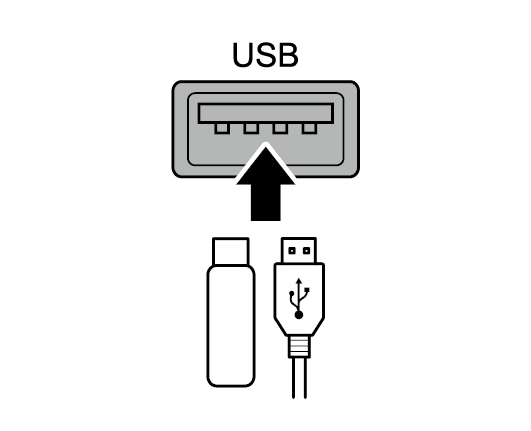
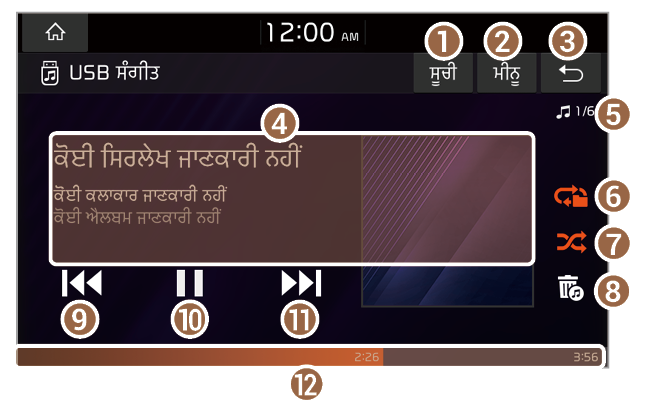
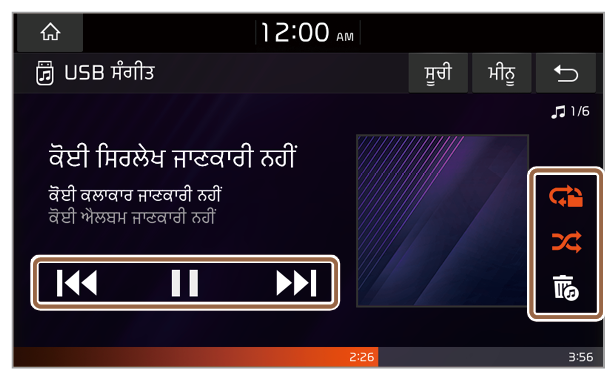
 ਦਬਾਓ। ਪਲੇਬੈਕ ਨੂੰ ਮੁੜ ਚਾਲੂ ਕਰਨ ਲਈ
ਦਬਾਓ। ਪਲੇਬੈਕ ਨੂੰ ਮੁੜ ਚਾਲੂ ਕਰਨ ਲਈ  ਦਬਾਓ।
ਦਬਾਓ। ਜਾਂ
ਜਾਂ  ਫਾਸਟ ਫਾਰਵਰਡ ਕਰਨ ਲਈ ਦਬਾ ਕੇ ਰੱਖੋ।
ਫਾਸਟ ਫਾਰਵਰਡ ਕਰਨ ਲਈ ਦਬਾ ਕੇ ਰੱਖੋ। ਰੀਸਟਾਰਟ ਦਬਾਓ।
ਰੀਸਟਾਰਟ ਦਬਾਓ। ਦਬਾਓ। ਪਲੇਬੈਕ ਦੇ ਤਿੰਨ ਸਕਿੰਟ ਤੋਂ ਬਾਅਦ, ਦੋ ਵਾਰ
ਦਬਾਓ। ਪਲੇਬੈਕ ਦੇ ਤਿੰਨ ਸਕਿੰਟ ਤੋਂ ਬਾਅਦ, ਦੋ ਵਾਰ  ਦਬਾਓ। ਅਗਲਾ ਗੀਤ ਚਲਾਉਣ ਲਈ
ਦਬਾਓ। ਅਗਲਾ ਗੀਤ ਚਲਾਉਣ ਲਈ  ਦਬਾਓ।
ਦਬਾਓ। ਦਬਾਓ।
ਦਬਾਓ। ਦਬਾਓ।
ਦਬਾਓ। ਦਬਾਓ। ਫਾਈਲ ਨੂੰ “Hidden_” ਫੋਲਡਰ ਵਿੱਚ ਲਿਜਾਇਆ ਗਿਆ ਹੈ।
ਦਬਾਓ। ਫਾਈਲ ਨੂੰ “Hidden_” ਫੋਲਡਰ ਵਿੱਚ ਲਿਜਾਇਆ ਗਿਆ ਹੈ।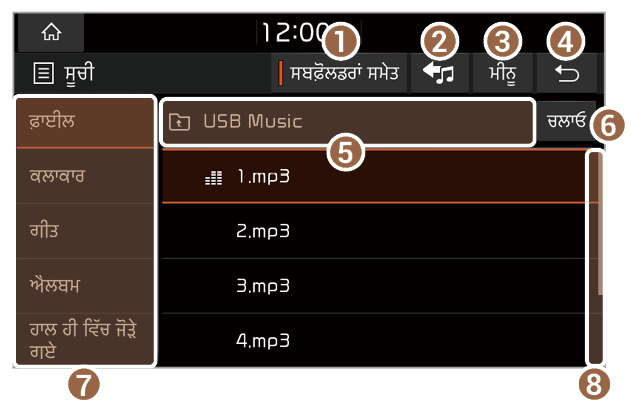
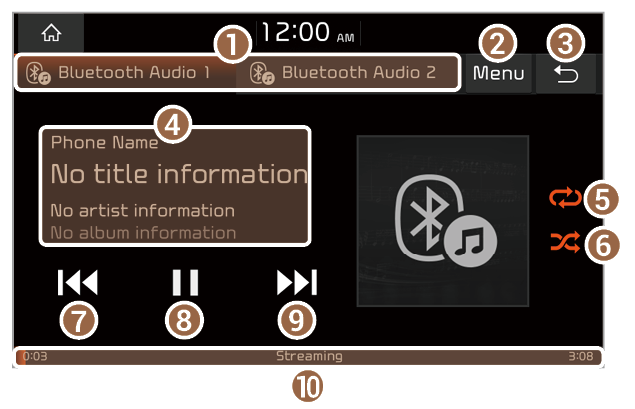
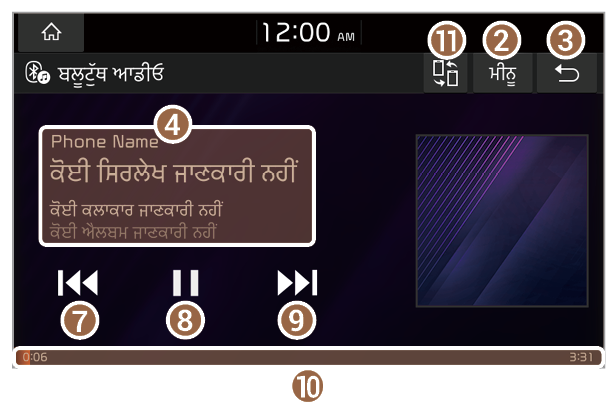
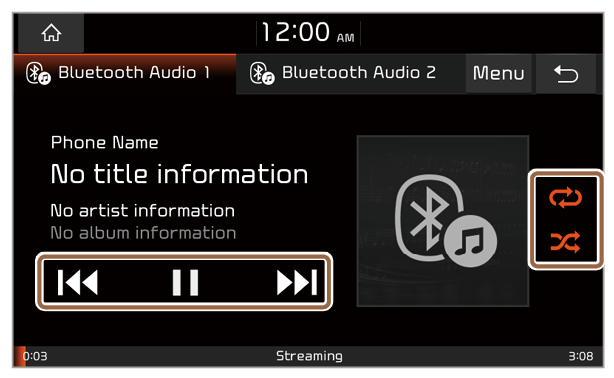
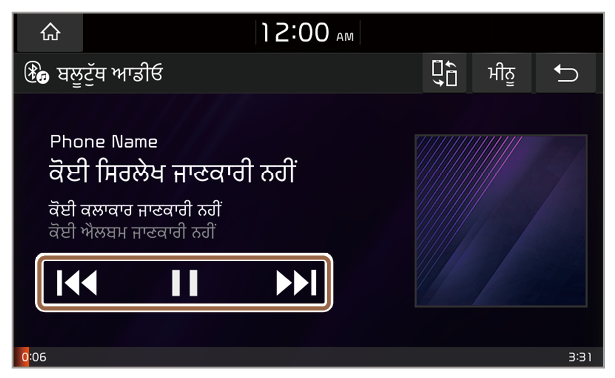
 ਦਬਾਓ। ਪਲੇਬੈਕ ਨੂੰ ਮੁੜ ਚਾਲੂ ਕਰਨ ਲਈ
ਦਬਾਓ। ਪਲੇਬੈਕ ਨੂੰ ਮੁੜ ਚਾਲੂ ਕਰਨ ਲਈ  ਦਬਾਓ।
ਦਬਾਓ। ਰੀਸਟਾਰਟ ਦਬਾਓ।
ਰੀਸਟਾਰਟ ਦਬਾਓ। ਦੋ ਵਾਰ ਦਬਾਓ। ਅਗਲਾ ਗੀਤ ਚਲਾਉਣ ਲਈ
ਦੋ ਵਾਰ ਦਬਾਓ। ਅਗਲਾ ਗੀਤ ਚਲਾਉਣ ਲਈ  ਦਬਾਓ।
ਦਬਾਓ। ਦਬਾਓ।
ਦਬਾਓ। ਦਬਾਓ।
ਦਬਾਓ।